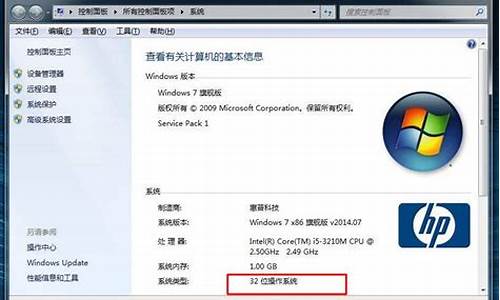电脑系统没有自检怎么恢复-系统不自检
1.电脑无法开机,没有自检声
2.开机无法进行BIOS自检
3.电脑开机不能自检(也就是说chkdsk不运行)怎么办?
4.电脑开机不自检怎么办?(急)
5.电脑如何恢复开机自检
电脑无法开机,没有自检声

你好知友~
电脑开机启动时,自检不能顺利通过,听不到"滴"一声,是因为存在硬件故障造成的.需要排查以下几种可能,进行硬件故障修复:
.
1.系统时间不能正确显示和保存,是由于主板电池电量不足造成的,更换一个新的主板电池,并在开机时按DEL键进BIOS重新设置正确的系统时间,就能解决这类故障.
.
2.查看主板电容有无鼓起或漏液,如有,需要到专业维修电脑的地方更换主板电容.
.
3.分别拔下内存条和显卡,用橡皮擦拭金手指后,再重新插回内存插槽和显卡插槽固定好.
.
4.重新插牢固所有硬件和连接线,以避免因硬件没插劳,至使硬件存在虚接的情况,导致电脑无法正常启动.注意看看开机时内存和其他硬件(如键盘.鼠标.光驱.硬盘)的自检情况.
.
5.在打开机箱的情况下,启动电脑,看看CPU(显卡)风扇是否运转正常,如不正常.可进行风扇除尘,转轴加润滑油,在CPU(或显卡GPU)上重新加涂导热硅脂.如风扇还不正常,则需更换风扇.
.
6.检查机箱电源是否功率不足,如手边有更大功率的机箱电源,就替换一下试试.就能确定是否因电源问题造成无法正常启动电脑.
.
7.开机按DEL(笔记本一般是按F2)进BIOS里看看能不能识别出硬盘.如不能,更换硬盘数据线再试试.如果能识别出硬盘,可使用光盘或U盘启动盘设置为第一启动项.引导电脑进WinPE.使用DiskGenius>检测和尝试修复硬盘坏道.★重要提示:修复硬盘坏磁道,会破坏坏磁道及其临近扇区的数据。请在硬盘坏道修复前,先做好硬盘数据备份,以避免不必要的数据损失!!!
.
8.显示器无信号,重点检查显示部分的连接情况.其次检查内存是否插好.如开机时显示器出现黑屏或花屏现象,则很有可能是显卡或显示器本身存在硬件故障造成的.
.
9.根据开机机箱小喇叭(蜂鸣器)的报警声结合你的具体BIOS信息进行初步硬件故障判断.(具体开机报警声含义,请查看你的主板说明书.没有主板说明书,可以去主板官网下载.)
.
10.已进行上面1-9步检查,都无法解决问题的话.可用替代法或最小加载法,逐项排查其他硬件是否存在故障.如有主板诊断卡,可插上启动电脑进行硬件检测.以便缩小硬件故障的排查范围.
.
11.遇到自己使用各种办法都无法解决的硬件故障,品牌机建议你找售后进行保修或维修,非品牌的组装兼容机就去找个技术好的专业维修点进行维修~
.
12.排除硬件故障后,仍不能正常启动进系统.就用启动盘引导电脑进WinPE,使用系统备份恢复系统.没系统备份,就使用原版镜像(光盘)重装操作系统.建议安装带有微软WHQL认证的驱动.
附:
BIOS开机自检时报错出现报警声的具体含义如下:
Award BIOS:
1短:系统正常启动。
2短:常规错误。解决方法:重设BIOS。
1长1短:RAM或主板出错。
1长2短:显示器或显示卡错误。
1长3短:键盘控制器错误。
1长9短:主板Flash RAM或EPROM错误,BIOS损坏。
不断地响(长声):内存条未插紧或损坏。
不停地响:电源、显示器未和显卡连接好。
重复短响:电源有问题。
无声音无显示:电源有问题。
AWI BIOS:
1短:内存刷新失败。解决方法,更换内存条。
2短:内存ECC校验错误。解决方法:进入CMOS设置,将ECC校验关闭。
3短:系统基本内存(第1个64KB)检查失败。
4短:系统时钟出错。
5短:CPU错误。
6短:键盘控制器错误。
7短:系统实模式错误,不能切换到保护模式。
8短:显示内存错误。注:显卡内存简称显存。
9短:ROM BIOS检验和错误。
1长3短:内存错误。
1长8短:显示测试错误。
Phoenix BIOS:
1短:系统启动正常。
1短1短1短:系统加电自检初始化失败。
1短1短2短:主板错误。
1短1短3短:CMOS或电池错误。
1短1短4短:ROM BIOS校验失败。
1短2短1短:系统时钟错误。
1短2短2短:DMA初始化失败。
1短2短3短:DMA页寄存器错误。
1短3短1短:RAM刷新错误。
1短3短2短:基本内存错误。
1短3短3短:基本内存错误。
1短4短1短:基本内存地址线错误。
1短4短2短:基本内存校验错误。
1短4短3短:EISA时序器错误。
1短4短4短:EASA NMI口错误。
2短1短2短到2短4短4短(即所有开始为2短的声音的组合):基本内存错误。
3短1短1短:从DMA寄存器错误。
3短1短2短:主DMA寄存器错误。
3短1短3短:主中断处理寄存器错误。
3短1短4短:从中断处理寄存器错误。
3短2短4短:键盘控制器错误。
3短3短4短:显示卡内存错误。
3短4短2短:显示错误。
3短4短3短:未发现显示只读存储器。
4短2短1短:时钟错误。
4短2短2短:关机错误。
4短2短3短:A20门错误。
4短2短4短:保护模式中断错误。
4短3短1短:内存错误。
4短3短3短:时钟2错误。
4短3短4短:实时钟错误。
4短4短1短:串行口错误。
4短4短2短:并行口错误。
4短4短3短:数字协处理器错误。
兼容BIOS:
1短:系统正常。
2短:系统加电自检(POST)失败。
1长:电源错误,如果无显示,则为显示卡错误。
1长1短:主板错误。
1长2短:显卡错误。
1短1短1短:电源错误。
3长1短:键盘错误。
更为准确的开机报警声含义请知友查看你的主板说明书.
友情提示: 开机自检不过,机箱小喇叭发出报警声.必定存在硬件故障,如果按上述办法排查后依然无法解决,送售后或专业维修不失为最佳的选择.
┏╮/╱℡
╰★ ╮ xyz5819(意念时空)如有帮助,请及时采纳~
╱/╰┛
开机无法进行BIOS自检
1、首先启动电脑,在未进入系统之前按下“Del”键,进入BIOS设置界面,再洗界面中选择“Standard CMOS Features”选项,并按下“Enter”键即可进入设置界面。
2、在该界面中的“IDE Primary Slave”选项对应的选项值“Maxtor 6Y080L0”即为硬盘选项,由此可知在BIOS中可以检测到硬盘。选中该选项,然后按下“Enter”键进入的设置界面。
3、在此界面中的“IDE Primary Slave”选项的值被设置为“None”,即硬盘所在的接口被禁用。选中该选项,然后按下“Enter”键进入设置界面,按下“↓”键选择“Auto”选项。
4、按下“Enter”键确认选择后返回上一界面,然后按下“F10”键,弹出提示框,其中显示了“SAVE to CMOS and EXIT(Y/N)?”的提示信息,提示用户是否保存设置并退出BIOS设置。
5、按下“Enter”键即可保存设置并退出BIOS设置程序,此时电脑自动重启,并顺利通过自检,然后进入操作系统。
电脑开机不能自检(也就是说chkdsk不运行)怎么办?
关于chkdsk这个命令的使用问题
以下文字为Ctangel总结整理,均为日常工作中所遇到的已经经过证实的方法,并非网络复制的纯理论的东西。有想转载请注明出处,谢谢合作。
相信很多网友在电脑使用过程中收到过这样的提示,任务栏右下角出来一个小提示,说你的某个文件已经损坏,请运行chkdsk修复。其实这个工具是很强大的,不过不好意思对此类问题无效。
那么遇到这个问题该如何解决和这个chkdsk到底能干什么用请看我下面阐述。
一、遇到任务栏右下角提示有文件损坏要求运行chkdsk修复的情况
比如我的机器提示C:\Documents and Settings\pifd\Local Settings\Application Data\Microsoft\Outlook\test.mxl这个文件损坏,这种情况的产生有三种可能:
1、非正常关机
2、病毒造成的破坏
3、硬盘问题(经常频繁的出现不同的文件损坏就可以判定为硬盘有坏道了)
这个问题的解决方法是直接进入那个目录,删除那个文件,比如我举的这个例子,我就直接打开我的电脑点进C:\Documents and Settings\pifd\Local Settings\Application Data\Microsoft\Outlook\这个目录里,把test.mxl删掉 就好了。可是问题来了,一般它报的文件基本上都在系统的配置文件夹里,Local Settings这一层目录是隐藏的,那么您可以选择在我的电脑的地址栏里面直接输入整个目录然后回车就可以进去了,或者我的电脑之后点击工具-文件夹选项-查看 里面有两个设置 隐藏受保护的系统文件 前面的勾去掉,在选择下面的显示所有文件,然后应用确定就可以看到隐藏文件了。
一般情况下删除完有问题的文件是不会造成软件故障的,因为它损坏的多半是备份文件或者配置文件这类随软件启动就会改写的文件。如果影响了该软件使用,那么重新安装这个软件就好了。
二、CHKDSK这个命令到底能干什么用?
这个工具其实挺强大的,可以用来修复磁盘或者卷的问题。我还遇到过机器运行特别慢,重做系统后过了一个月半个月的又特别慢的情况然后用这个命令修复好了。
这个命令的使用,前提是你的系统里这个目录下windows\system32\autochk.exe有这个文件。不然该命令无法运行。
下面举例该命令的使用方法
1、机器开机蓝屏0X000000ED
这个蓝屏代码是典型的硬盘或者卷的问题造成的蓝屏,一般到这时候安全模式也进不去了。那么这个问题怎么修复呢,这时候最古老的系统安装盘就起作用了,是原版的安装盘哦,可不是ghost的那种,把光盘放入到光驱,引导启动系统安装,到安装界面的时候选择按R进入控制台修复,进入控制台之后会停在 C:\windows\提示符下,这里我们就输入 chkdsk -r就可以开始修复错误了,中间会有一段时间运行特别慢,根本就不动,这时候一定要耐心等待千万不要以为是机了而重新启动,修复完成后重新启动计算机,就可以进入系统了,进入之后建议先杀毒,然后重新启动测试,如果重新启动就不会再出了,那就是卷的问题,如果还出这个代码,那说明硬盘有坏道了,硬件问题,可以换硬盘,或者把初始删除分成一个小区不使用。
2、这个命令参数很多 /F /R如何选择
系统出问题会提示你用chkdsk /F 修复,但是我要告诉你,请用/R,因为/R这个参数包含/F的功能,/F修不好的时候/R或许能管用,所以不要浪费时间直接用参数R。
3、使用chkdsk修复的时候提示修复无法完成
至今我只遇到过一次,问题比较严重,就是那个机器运行慢的,这时候可以尝试不带任何参数的线运行chkdsk。让它检测一遍如果它能检测完,就可以加上参数/R 了,如果还不行,那么在不带参数运行之后再加上/F 运行一次。
4、其他
其实除了0X000000ED之外还有一些硬盘引起的蓝屏代码是可以用这个命令修复的。但并不像0X000000ED那样100%管用。
如果你没有系统盘装盘也没有关系,现在有些PE就带控制台修复,比如很古老的深山红叶,还有金手指V6启动界面上就有这项的。不过运行pe进入控制台修复的时候默认的C盘可是pe的系统盘哦,至于哪个是你的C盘自己找吧,可能是D盘也可能是E盘,在目前提示符下输入D:或者E:回车,然后输入dir能列出目录的就不是,报错的就是。
注意哦:
系统能启动的时候运行这个命令。
点击开始,运行,输入cmd。在弹出的command窗口中输入 chkdsk空格(你想要检测的盘符比如D盘就输入D:空格 -r 然后回车。会提示是否强制卸下改卷,输入y回车。很多朋友不知道这是什么意思,不敢输入y这里其实不必害怕的。如果是C盘还会提示 因为另一个过程正在使用这个卷,无法运行chkdsk..是否计划在下次系统重新启动时检查这个卷? 这里也是要输入y的,然后重启电脑,启动系统的时候会像没正常关机一样停在一个浅蓝色界面上,这里不要按键跳过哦,让它检测,因为咱们是用的-r参数,所以时间会比每次的长一些,大家仔细观察就会发现平时不正常关机是检测修复三步,加上这个-r参数就变成了5步。
电脑开机不自检怎么办?(急)
我也遇见过这样的问题,不过解决方法不是除尘,而是另外一种方法,虽然这种方法看上去没有什么道理。但的确是可行的,试一试:
既然你的机器既不启动也不报错,那就想办法“制造”出一些错误出来,因为如果在这种情况下开始报错了,那就说明你的CPU或者是电源绝对没有问题,下一步的操作也就好办了。“制造”错误的具体办法是,你把显卡或内存条暂时拔掉再开机,看它有什么反应。如果报错的话,那么你就可以用酒精把显卡和内存条的金手指擦一下,在插回去,一般就没有什么问题了,我过去都是这么解决的。
有事联系:
easy168@126.com
电脑如何恢复开机自检
你好:
你说的是进系统之前,蓝色界面的那个磁盘自检吧
它只有在你异常关机之后,再次开机才会出现的
正常情况不会出现这个自检画面
如果以后有什么问题,欢迎再来电脑管家企业平台询问,我们会尽心为您解答
声明:本站所有文章资源内容,如无特殊说明或标注,均为采集网络资源。如若本站内容侵犯了原著者的合法权益,可联系本站删除。